
教程作者: 君小阳(授权转载)
交作业去这里→#优设每日作业#
文章编辑:@雪寄草
各位狗子们晚上好,今天给大家讲解下面这个logo的做法。

这个logo的元素构成很简单,就是两个扣在一起的环,所以只要解决一个环的画法,剩下的问题就都迎刃而解了,下面就来讲解如何画这个环。
,首先画一个椭圆。
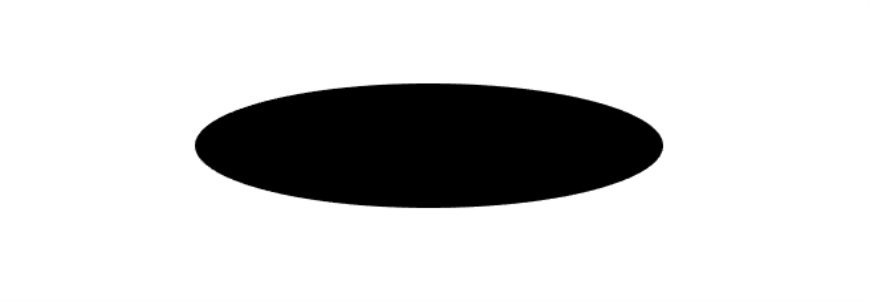
紧接着向下复制一个椭圆,确保两个椭圆有相交的部分。
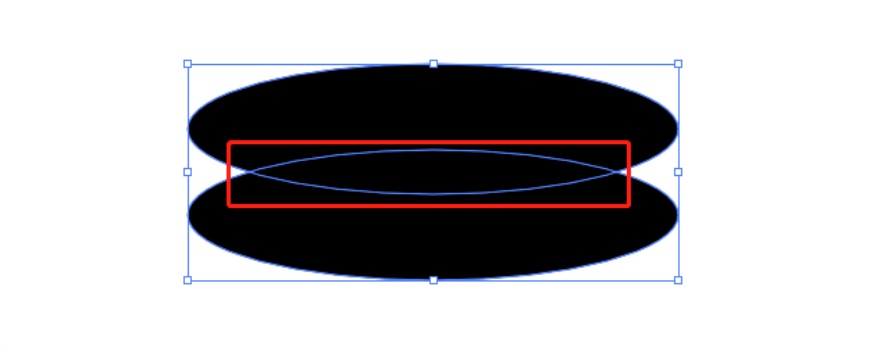
然后画一个矩形,以两个椭圆的水平中心线的距离为矩形的高度,以两个椭圆的长度为矩形的长度。如下:
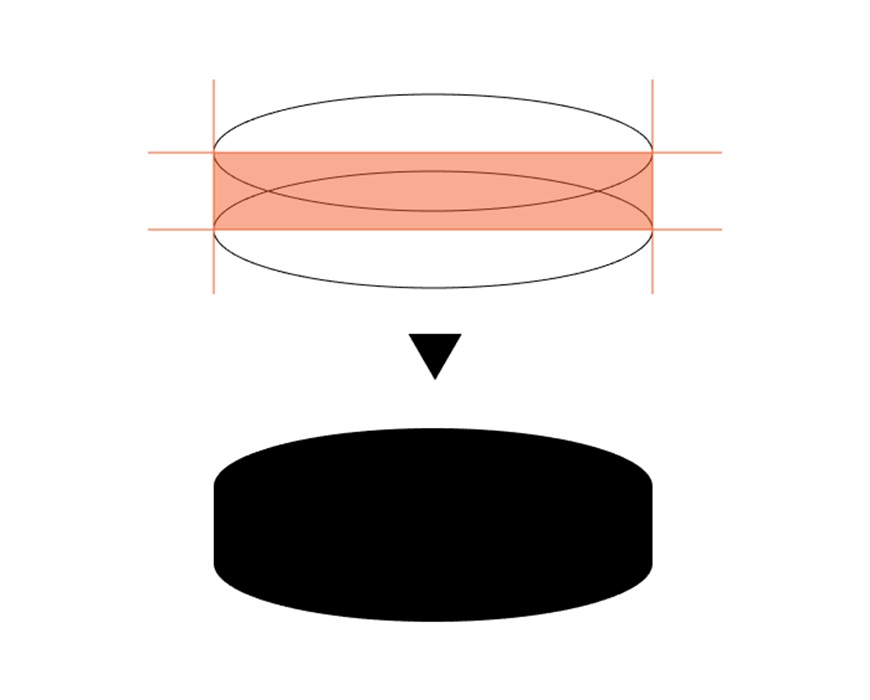
,用形状生成器工具(shift+M),裁出我们想要的造型,并加描边,看下动图。
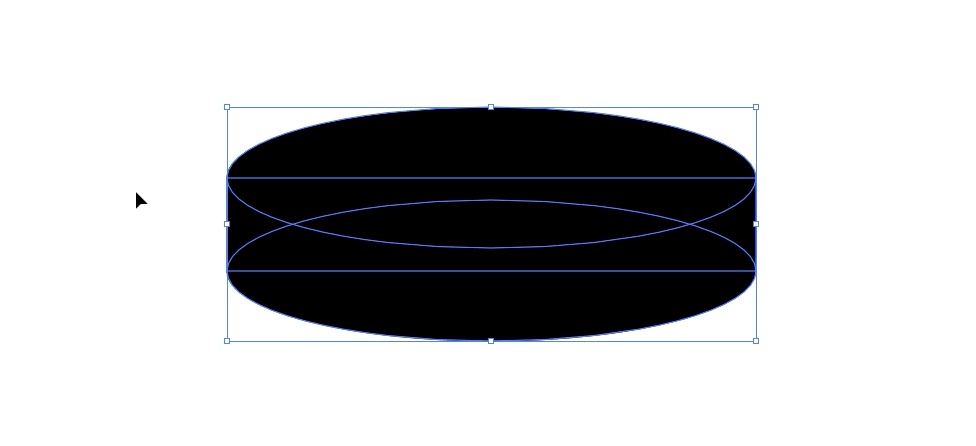
,选中这个环,然后 Ctrl+C,Ctrl+F 原位复制粘贴,逆时针旋转90°,得到下面的造型。

就是关键的一步,处理环的前后关系,看下图:
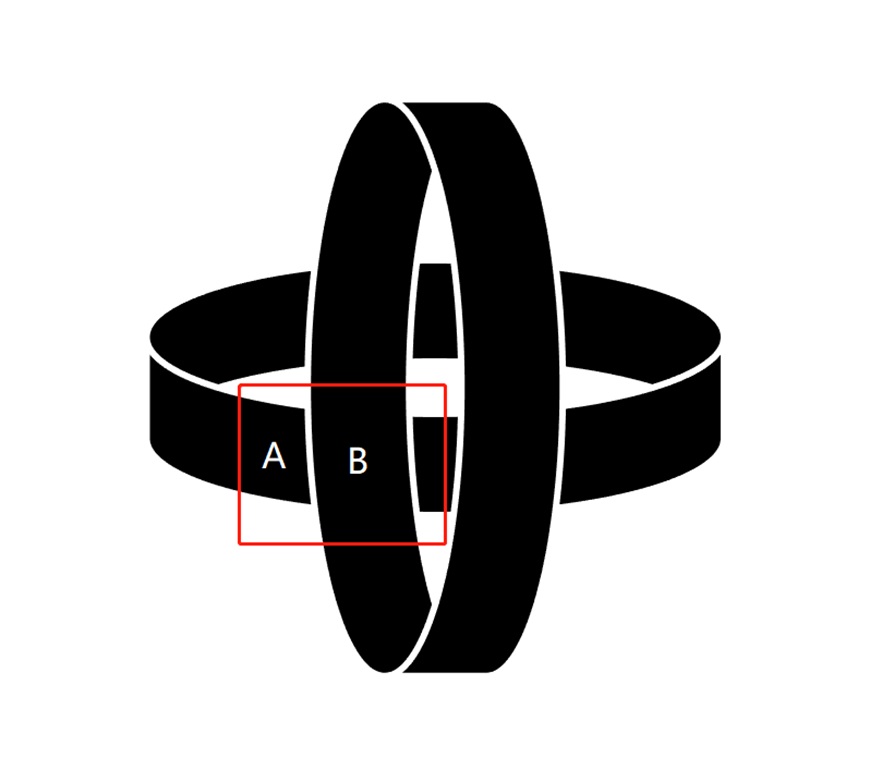
其实只要将A边复制一个,挪到B边的上面,然后去掉右半部分就可以了,这样就实现了环环相扣的感觉。看下动图:

不知道大家看动图看明白没,我再简要的说下步骤吧。
选中A边,ctrl+C,ctrl+F一次,然后ctrl+shift+](置于顶层),画个矩形裁掉多余部分,双击剩下的部分,用小白工具删掉竖边的路径,搞定!
,将整个图形顺时针旋转45°,就得到我们想要的造型啦~
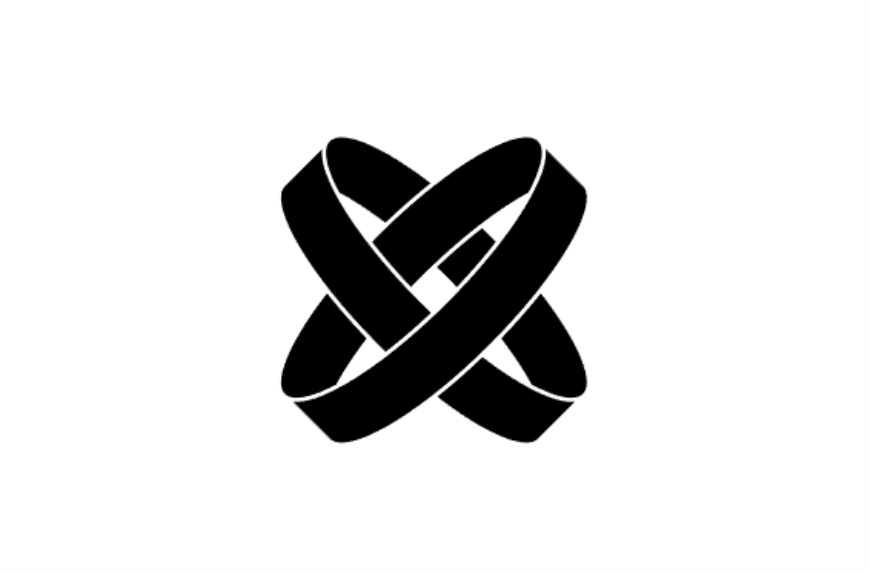
还有一个步骤很重要,就是轮廓化描边,运用形状生成器工具将白色线条删掉,这一步就不演示了,大家练起来鸭,哈哈哈哈~

想要来「优优自学团」和500位小伙伴一起交流学习进步吗?
添加管理员微信:uisdc2 备注「优优自学团」(无备注不通过哦)
非特殊说明,本站 UiiiUiii.com 上的教程均由本站作者及学员原创或翻译,原作品版权归属原作者,转载请联系 @优优教程网 授权。
转载时请在文首注明,来源 UiiiUiii.com 及教程作者,并附本文链接。谢谢各位编辑同仁配合。UiiiUiii 保留追究相应责任的权利。









发表评论 已发布 12 条